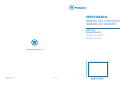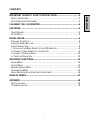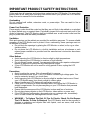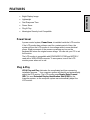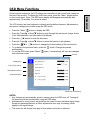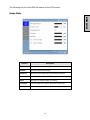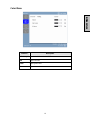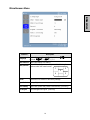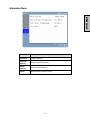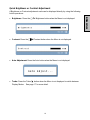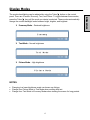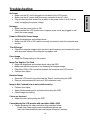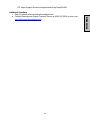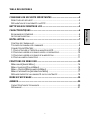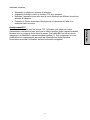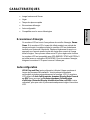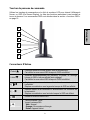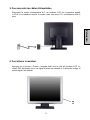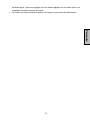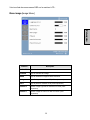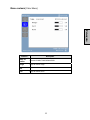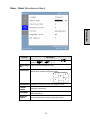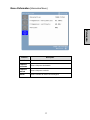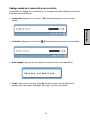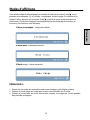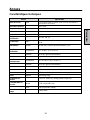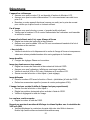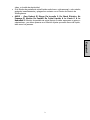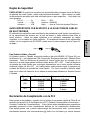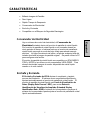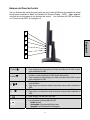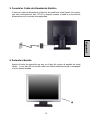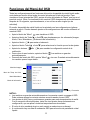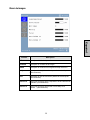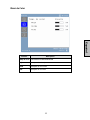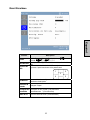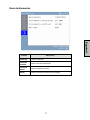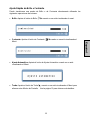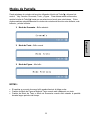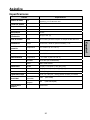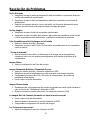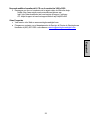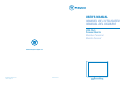Westinghouse L2046NV - 20.1" LCD Monitor Manuel utilisateur
- Catégorie
- Téléviseurs
- Taper
- Manuel utilisateur
Ce manuel convient également à
La page est en cours de chargement...
La page est en cours de chargement...
La page est en cours de chargement...
La page est en cours de chargement...
La page est en cours de chargement...
La page est en cours de chargement...
La page est en cours de chargement...
La page est en cours de chargement...
La page est en cours de chargement...
La page est en cours de chargement...
La page est en cours de chargement...
La page est en cours de chargement...
La page est en cours de chargement...

ENGLISH
13
Color Menu
Function
Description
Color temp
User/9300K/7500K/6500K/sRGB
Red
Adjust red color.
Green
Adjust green color.
Blue
Adjust blue color.
La page est en cours de chargement...
La page est en cours de chargement...
La page est en cours de chargement...
La page est en cours de chargement...
La page est en cours de chargement...
La page est en cours de chargement...
La page est en cours de chargement...
La page est en cours de chargement...

Français
2
CONSIGNES DE SÉCURITÉ IMPORTANTES
Suivez et respectez toutes les consignes et les instructions inscrites sur le moniteur LCD.
Pour votre sécurité, veuillez lire toutes les consignes de sécurité et d’utilisation avant de
faire fonctionner le moniteur LCD. Conservez ce manuel de l’utilisateur pour vous y
reporter dans le futur.
Surcharge
Ne surchargez pas les prises de courant, les cordons prolongateurs, ou les barrettes de
connexion. Les surcharges peuvent provoquer des incendies ou des chocs électriques.
Protection du cordon d’alimentation
Les cordons d’alimentation doivent être installés de sorte qu’ils ne soient pas piétinés ou
pincés par des objets posés sur ou contre eux. Inspectez les cordons aux deux bouts
périodiquement pour voir s’ils ont été endommagés. Le moniteur LCD doit être installé
près d’une prise de courant murale et la fiche du cordon d’alimentation doit être facilement
accessible.
Ventilation
Les fentes et les ouvertures sur le boîtier sont prévues pour la ventilation. Pour assurer un
bon fonctionnement du moniteur LCD et pour le protéger contre toute surchauffe,
assurez-vous que ces ouvertures ne sont pas obstruées ou couvertes.
• N’obstruez pas ces ouvertures en posant le moniteur LCD sur un lit, un sofa, un
tapis ou toute surface similaire.
• Ne posez pas le moniteur LCD sur une installation encastrée comme des étagères
ou des portants, sauf si une ventilation appropriée est fournie et si les instructions
du fabricant ont été suivies.
Autres remarques
• Evitez d’exposer le moniteur LCD à une lumière directe ou à de fortes
températures.
• Evitez d’exposer le moniteur LCD à une forte humidité.
• N’essayez jamais d’effectuer les réparations vous-même. Votre garantie ne couvre
pas les réparations ou les tentatives de réparation par une personne non agréée
par Westinghouse Digital.
• Si votre moniteur LCD n’est pas utilisé pendant une longue période de temps,
débranchez-le.
Précautions
• Evitez de toucher l’écran. Les graisses de la peau sont difficiles à retirer.
• Ne retirez jamais le capot arrière. Votre moniteur LCD contient des composants à haute tension.
Vous pourriez être gravement blessé en cas de contact.
• Evitez d’exposer votre moniteur LCD à une lumière directe ou une autre source de chaleur. Orientez
votre moniteur LCD en évitant une lumière directe afin d’en réduire l’éblouissement.
• Manipulez toujours votre écran LCD avec précautions lorsque vous le déplacez.
• Posez votre moniteur LCD sur une surface bien ventilée; ne le posez pas dans des cases
hermétiques. Ne posez rien dessus qui pourrait empêcher une dissipation de la chaleur.
• Assurez-vous que l’environnement autour de votre moniteur LCD est propre et sans humidité.
• Ne posez pas d’objets lourds sur le moniteur LCD, les câbles vidéo ou le cordon d’alimentation.
• Si le moniteur LCD émet de la fumée, un bruit anormal ou une odeur étrange, éteignez-le
immédiatement et contactez le Centre de services de Westinghouse.
• AVERTISSEMENT – Afin de réduire les risques d’incendie ou de choc électrique, n’exposez
pas le moniteur LCD à la pluie ou à l’humidité ! Le moniteur LCD ne doit pas être exposé aux
suintements ou aux éclaboussures d’eau, et des objets remplis de liquides, comme des vases, ne
doivent pas être posés sur le moniteur.

Français
3
Directives de sécurité
AVERTISSEMENT: La prise de courant doit être située près du moniteur LCD et être facilement
accessible. Utilisez toujours le cordon C.A. approprié, homologué par votre pays. Quelques
exemples sont cités ci-dessous :
USA..................UL Suisse .........SEV
Canada.............CSA Angleterre .................BASE/BS
Allemagne..........VDE Japon .................Electric Appliance Control Act
REMARQUE IMPORTANTE CONCERNANT LA SELECTION DU CORDON
D’ALIMENTATION
Le cordon d’alimentation approprié pour ce moniteur LCD, fourni dans ce paquet, a été
sélectionné selon le pays de destination. Il doit être utilisé afin de prévenir les chocs
électriques. Conformez-vous aux directives suivantes si vous devez changez le cordon
amovible d’origine ou si celui-ci n’est pas fourni. Le connecteur femelle du cordon doit se
conformer aux normes IEC-60320 et ressembler au schéma A1 ci-dessous :
Figure A1 Figure A2
Pour les Etats-Unis et le Canada
Aux Etats-Unis et au Canada, le connecteur mâle est de type NEMA5-15 (Schéma A2),
homologué UL, et étiqueté CSA. Pour les moniteurs LCD posés sur un bureau ou une
table, vous pouvez utiliser des cordons amovibles de type SVT ou SJT. Pour des
moniteurs LCD installés à même le sol, utilisez uniquement des cordons amovibles de
type SJT. Choisissez le cordon amovible selon le courant nominal du moniteur LCD.
Veuillez consulter le tableau suivant pour les critères de sélection des cordons
d’alimentation utilisés aux Etats-Unis ou au Canada.
Type de
cordon
Taille des conducteurs
de cordon
Courant nominal maximal
de l’appareil
SJT
18 AWG
16 AWG
14 AWG
10 Ampères
12 Ampères
12 Ampères
SVT
18 AWG
17 AWG
10 Ampères
12 Ampères
Déclaration de conformité à la FCC
Cet appareil a été testé et trouvé conforme à la norme établissant les limites des
dispositifs numériques de classe B, conformément à la section 15 des règles de la FCC.
Ces limites sont destinées à offrir une protection raisonnable contre des brouillages
préjudiciables en installation résidentielle. Cet appareil produit, utilise et peut émettre de
l’énergie sur les fréquences radio, qui peut créer un brouillage préjudiciable aux
communications radio si l’appareil n’est pas installé ni utilisé, selon les instructions. Il n’est
cependant pas possible de garantir qu’aucun brouillage ne se produira dans une
installation donnée. Si cet appareil provoque un brouillage préjudiciable aux réceptions
radio ou télévision, ce qui peut être déterminé en allumant et en éteignant l’appareil,
l’utilisateur doit essayer de remédier à ce brouillage en utilisant l’une ou plusieurs des

Français
4
méthodes suivantes :
• Réorientez ou déplacez l’antenne de réception.
• Augmentez la distance entre le moniteur LCD et le récepteur.
• Branchez l’appareil sur une prise dont le circuit électrique est différent de celui qui
alimente le récepteur.
• Consultez le Centre de services Westinghouse ou demander de l’aide à un
technicien radio /moniteur.
Avertissement FCC
Pour être en conformité avec les normes FCC, l’utilisateur doit utiliser un cordon
d’alimentation raccordé à la terre, ainsi que le câble d’interface vidéo à paires torsadées
blindées avec un noyau de ferrite liée à la masse. Si un câble BNC est utilisé, choisir
uniquement un câble BNC à paires torsadées blindées (5). Tout changement ou toute
modification non expressément approuvés par Westinghouse Digital annulera
l’autorisation accordée à l’utilisateur de faire fonctionner cet appareil.

Français
5
NETTOYAGE DU MONITEUR LCD
• ASSUREZ-VOUS QUE LE MONITEUR LCD EST ETEINT
• NE VAPORISEZ PAS ET NE VERSEZ PAS DE LIQUIDE DIRECTEMENT SUR L’ÉCRAN OU
SUR LE BOÎTIER
Pour nettoyer l’écran :
1. Essuyez l’écran avec un chiffon propre, doux, et non pelucheux. Ceci permet d’éliminer la
poussière et autres particules.
2. Si le moniteur n’est toujours pas propre, imbibez un chiffon propre, doux et non pelucheux,
d’une petite quantité de produit nettoyant pour vitres sans ammoniaque ni alcool, et
essuyez l’écran.
Pour nettoyer le boîtier :
1. Utilisez un chiffon doux et sec.
2. Si le boîtier n’est toujours pas propre, imbibez un chiffon propre, doux et non pelucheux,
d’une petite quantité de détergent doux sans ammoniaque ni alcool, et non abrasif, et
essuyez la surface.
Déclaration
Westinghouse Digital déconseille l’utilisation de produits nettoyants à base d’ammoniaque ou
d’alcool sur l’écran ou le boîtier du moniteur LCD. Certains nettoyants chimiques peuvent
endommager l’écran et /ou le boîtier du moniteur LCD. Westinghouse Digital ne pourra pas être
tenu responsable des dégâts causés par l’utilisation de produits nettoyants à base d’ammoniaque
ou d’alcool.

Français
6
CARACTERISTIQUES
• Image lumineuse à l’écran
• Léger
• Temps de réponse rapide
• Economiseur d’énergie
• Autoconfigurable
• Compatible avec le verrou Kensington
Economiseur d’énergie
Ce moniteur LCD est muni d’un système de contrôle d’énergie, Power
Saver. Si le moniteur LCD n’a pas été utilisé pendant une période de
temps prolongée, le système mettra le moniteur LCD en mode basse
tension pour conserver l’électricité. Déplacez légèrement la souris ou
appuyez sur n’importe quelle touche du clavier pour revenir à l’image
écran d’origine. Vous pouvez utiliser votre PC pour régler cette fonction.
Le moniteur LCD est compatible avec EPA ENERGY STAR et NÜTEK s’il
est utilisé avec un ordinateur VESA DPMS. Pour économiser l’énergie,
éteignez le moniteur LCD quand vous ne l’utilisez pas.
Autoconfiguration
VESA Plug and Play (autoconfiguration) élimine l’étape complexe et
longue du processus d’installation. Votre système informatique
reconnaîtra et règlera automatiquement le moniteur LCD. Le moniteur
LCD utilise le Canal d’affichage des données (Display Data Channel
ou DDC) pour envoyer les Données étendues d’identification
d’affichage (Extended Display Identification Data ou EDID) à votre
ordinateur, pour que celui-ci puisse automatiquement régler le moniteur
LCD.

Français
7
INSTALLATION
Féliciations sur votre achat d’un moniteur LCD de 20.1” de Westinghouse. A la fois élégant
et pratique, ce moniteur LCD léger fournit une image nette optimisée pour une résolution
d’affichage 1400 x 1050.
Contenu de l’emballage
Votre emballage comprend :
• Un moniteur LCD de Westinghouse de 20.1“
• Un trépied amovible
• Un cordon d’alimentation C.A.
• Un port de câble vidéographique – Un connecteur mâle
• Un manuel d’utilisation
• Une carte de garantie

Français
8
Touches du panneau de commande
Utilisez les touches de commande sur le côté du moniteur LCD pour obtenir l’affichage à
l’écran, ou OSD (On Screen Display). La liste des fonctions associées à ces touches se
trouve ci-dessous. Les commandes OSD sont décrites dans la section « fonctions OSD »
en page 12.
Connecteurs D’Entree
1.Turbo/▲
• Commute entre les modes image, texte et économique
• Fait défiler le sous-menu OSD lorsque le OSD est affiché.
2. Auto/▼
• Optimise automatiquement les positions, la phase, et l’horloge
lorsque le OSD n’est pas affiché (auto-réglage).
• Fait défiler le sous-menu OSD lorsque le OSD est affiché.
3. /W
• Réglage rapide du contraste ou diminution du contraste /de la
luminosité.
• Déplace une sélection vers la gauche lorsque le OSD est affiché.
4. /X
• Réglage rapide de la luminosité ou augmentation du contraste /de
la luminosité .
• Déplace une sélection vers la droite lorsque le OSD est affiché.
5.
• Entrée et sortie du menu OSD
6.
• Touche marche / arrêt
• Voyant lumineux DEL
• Vert : Normal
• Orange : Economiseur d’énergie
• Eteint : Appareil éteint
1
2
3
4
5
6

Français
9
1. Prise secteur C.A.
• Raccordez le cordon d’alimentation de l’entrée
C.A. sur la source de courant.
2. DVI-D
• Avec un câble DVI, raccordez à un ordinateur muni
d’une sortie DVI.
3. D-SUB (VGA)
• À l’aide du câble VGA à 15 broches fourni avec
l’appareil, raccordez à un ordinateur ou à un autre
appareil avec une sortie VGA.
4. Ancre du verrou
• Protège le moniteur LCD à l’aide du verrou de
sécurité Micro Saver Security Lock de Kensington.
1
4
3
2

10
Français
Installation
1. Pour attacher le trépied au moniteur LCD
Attachez le trépied à la base du moniteur LCD en alignant les trous et les encoches.
Appuyez et enclenchez le trépied en place. Pour retirer le trépied, appuyez sur les
encoches sur la base et retirez le trépied.
2. Pour raccorder les câbles vidéo à l’ordinateur
Raccordez l’un des câbles suivants à l’arrière du moniteur LCD :
IMPORTANT : Avant de commencer, assurez-vous que le moniteur et
l’ordinateur sont éteints.
RACCORD DVI-D : Raccordez un câble numérique DVI depuis votre ordinateur
jusqu’au port DVI-D du moniteur LCD.
RACCORD VGA : Raccordez un câble analogique VGA depuis votre ordinateur
jusqu’au port LCD D-SUB du moniteur LCD.

11
Français
3. Pour raccorder les câbles d’alimentation
Raccordez le cordon d’alimentation A.C. au moniteur LCD (au connecteur appelé
« AC-IN ») et branchez ensuite le cordon dans une prise C.A. correctement mise à
terre.
4. Pour allumer le moniteur
Appuyez sur le bouton « Power » (marche /arrêt) sur le côté du moniteur LCD. Le
voyant DEL deviendra vert si un signal d’entrée est détecté et il deviendra orange si
aucun signal n’est détecté.

12
Français
Source
Résolution et Fréquence
Fonctions du menu OSD
Tous les réglages des fonctions du moniteur LCD sont contrôlés à l’aide des touches de
commande situées sur le côté du moniteur. Pour afficher le menu OSD principal, appuyez
sur la touche du clavier « Menu » sur le panneau de commande. (Remarque : l’affichage
du menu OSD disparaîtra automatiquement environ 10 secondes après si aucune action
n’est prise).
Le moniteur LCD a été initialisé sur des réglages optimaux avant la livraison. Les réglages
du moniteur peuvent être effectués à l’aide de l’OSD.
• Appuyez sur la touche “Menu” pour afficher le menu OSD.
• Appuyez sur les touches Turbo/▲ ou Auto/▼ pour faire défiler les sous-menus
(Image, Audio, Couleur, Divers, et Information sur les sous-menus).
• Appuyez sur la touche /X pour saisir le sous-menu.
• Appuyez sur les touches Turbo/▲ ou Auto/▼ pour sélectionner la fonction à régler.
• Appuyez sur les touches /W ou /X pour changer le réglage actuel de la
sous-fonction.
• Pour retourner au menu précédent, appuyez sur la touche . Les changements sont
automatiquement sauvegardés.
• Pour sortir du menu OSD, appuyez de nouveau sur « Menu » . Les changements
effectués sont automatiquement sauvegardés.
REMARQUES :
• Tous les changements sont automatiquement sauvegardés en mémoire lorsque l'OSD
est éteint. Evitez d’éteindre le courant lorsque vous utilisez le menu OSD.
• Les réglages pour l’horloge, la phase, et les positions sont sauvegardés pour chaque
Menu- Divers
Menu image
Menu d’information
Temp. de couleur

13
Français
durée de signal. A part ces réglages, tous les autres réglages ont une seule option, qui
s’applique à toutes les durées du signal.
• La couleur de l’icône passera du gris au vert lorsqu’un sous-menu est sélectionné.

14
Français
Voici une liste des sous-menus OSD sur le moniteur LCD :
Menu image [Image Menu]
Fonction
Description
Luminosité
Règle la luminosité de l’écran.
Contraste
Règle le contraste de l’image.
Netteté
Règle la netteté des images à basse résolution.
Horloge
Règle l’horloge du moniteur LCD (VGA uniquement).
Phase
Règle la phase du moniteur LCD (VGA uniquement).
Position H.
Déplace l’image à gauche ou à droite sur l’écran (VGA
uniquement).
Position V.
Déplace l’image en haut ou en bas sur l’écran (VGA
uniquement).

15
Français
Menu couleurs [Color Menu]
Fonction
Description
Temp. de
couleur
Utilisateur/9300K/7500K/6500K/sRGB
Rouge
Règle la couleur rouge.
Vert
Règle la couleur verte.
Bleu
Règle la couleur bleue.

16
Français
Menu – Divers [Miscellaneous Menu]
Fonction
Description
Langue
Anglais, français, allemand, espagnol, italiano, 日本語,
Русский, 繁體中文, 简体中文, 한국어
Délai d’attente
OSD
Règle le temps d’affichage de l’OSD.
Position OSD
Déplace la position d’affichage de l’OSD sur n’importe
laquelle des 5 positions suivantes à l’écran.
Réinitialisation
Réinitialise le moniteur LCD sur les réglages d’usine.
Sélection
d’entrée
Analogique / Numérique
Autoréglage
Règle l’horloge, la phase et les positions automatiquement
(VGA uniquement).
Gestion de
couleurs
Fonction de gestion de couleurs (VGA uniquement).
3
1
5
2
4

17
Français
Menu d’information [Information Menu]
Fonction
Description
Résolution
Affiche la résolution.
Fréquence
horizontale
Affiche la fréquence horizontale.
Fréquence
verticale
Affiche la fréquence verticale.
Version
Affiche le numéro de version du micrologiciel.

18
Français
Réglage rapide de la luminosité ou du contraste
Une échelle de réglage de la luminosité ou du contraste peut être affichée directement à
l’aide des touches suivantes :
• Luminosité : Appuyez sur la touche
/X Luminosité lorsque le menu n’est pas
affiché.
• Contraste : Appuyez sur la touche
/W Contraste lorsque le menu n’est pas affiché.
• Auto-réglage : Appuyez sur la touche Auto lorsque le menu n’est pas affiché.
• Turbo : Appuyez sur la touche Turbo
/▲ lorsque le menu n’est pas affiché pour
naviguer entre les modes d’affichage. Voir page 19 pour plus de détails.

19
Français
Modes d’affichage
Vous pouvez régler le rétroéclairage du moniteur à l’aide de la touche Turbo/▲ sur le
panneau de commande. Il y a 3 modes : économique, texte et image. Pour passer d’un
mode à l’autre, appuyez sur la touche Turbo/▲ jusqu’à ce que le mode souhaité soit
sélectionné. Ces modes changent automatiquement le rétroéclairage du moniteur en
lumineux, plus lumineux, très lumineux.
1. Mode économique – Luminosité réduite
2. Mode texte– Luminosité normale
3. Mode image – Haute luminosité
REMARQUES :
• Passer sur un mode de luminosité moindre peut soulager votre fatigue oculaire.
• Passez du mode image au mode texte lorsque vous travaillez sur du texte.
• Passez du mode texte au mode économique lorsque vous regardez l’écran pendant
des périodes prolongées.

20
Français
Annexe
Caractéristiques techniques
Article
Spécification
Taille de l’écran
Type
Ecran à matrice active en couleurs, de 20.1 pouces. Anti-statique et
recouvert d’une couche dure.
Résolution optimale
1400 x 1050
Temps de réponse
8 ms
Ratio de contraste
500:1
Luminosité maximale
300 Nits
Angles de
visualisation
150° (H) / 130° (V)
Connectique
Vidéo
Connecteur D-Sub à 15 broches (connecteur VGA)
DVI-D
Alimentation
Tension 100-240 VAC, 50/60 Hz (autocommutateur),1,5 A
Conditions
d’utilisation
Température 32° F à +95° F (0° C à +35° C)
Humidité 20% à 90% (pas de condensation)
Altitude Jusqu’à 3000 mètres
Conditions
d’entreposage
Température - 4° F à +140° F (-20° C à +60° C)
Humidité 10% à 90% (pas de condensation)
Altitude Jusqu’à 12 000 mètres
Dimensions
Appareil 42.7 hauteur x 46.7 largeur x 21.1 profondeur (cm)
Carton 46.7hauteur x 53.3largeur x 15.2 profondeur (cm)
Poids
Appareil 12.4 livres (5.6 kg)
Conformité aux
normes
FCC-B, UL, CSA (CUL), Energy Star®, Plug & Play
Consommation de
courant
Allumé <73 W (Voyant DEL vert)
Eteint <2 W (Voyant DEL orange)
Durée de vie de la
lampe
50 000 heures
La page est en cours de chargement...
La page est en cours de chargement...
La page est en cours de chargement...
La page est en cours de chargement...
La page est en cours de chargement...
La page est en cours de chargement...
La page est en cours de chargement...
La page est en cours de chargement...
La page est en cours de chargement...
La page est en cours de chargement...
La page est en cours de chargement...
La page est en cours de chargement...
La page est en cours de chargement...
La page est en cours de chargement...
La page est en cours de chargement...
La page est en cours de chargement...
La page est en cours de chargement...
La page est en cours de chargement...
La page est en cours de chargement...
La page est en cours de chargement...
La page est en cours de chargement...
La page est en cours de chargement...
La page est en cours de chargement...
La page est en cours de chargement...
La page est en cours de chargement...
-
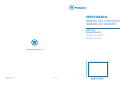 1
1
-
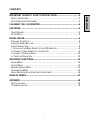 2
2
-
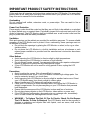 3
3
-
 4
4
-
 5
5
-
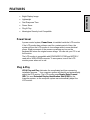 6
6
-
 7
7
-
 8
8
-
 9
9
-
 10
10
-
 11
11
-
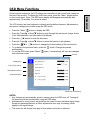 12
12
-
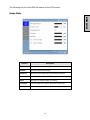 13
13
-
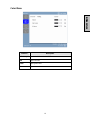 14
14
-
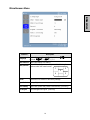 15
15
-
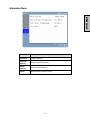 16
16
-
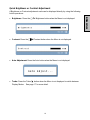 17
17
-
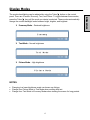 18
18
-
 19
19
-
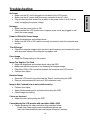 20
20
-
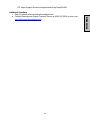 21
21
-
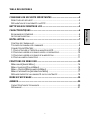 22
22
-
 23
23
-
 24
24
-
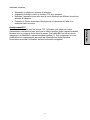 25
25
-
 26
26
-
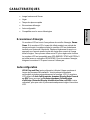 27
27
-
 28
28
-
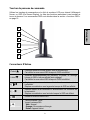 29
29
-
 30
30
-
 31
31
-
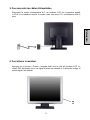 32
32
-
 33
33
-
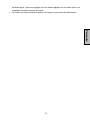 34
34
-
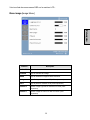 35
35
-
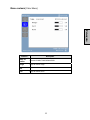 36
36
-
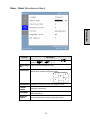 37
37
-
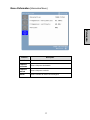 38
38
-
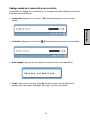 39
39
-
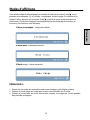 40
40
-
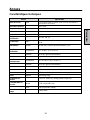 41
41
-
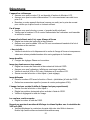 42
42
-
 43
43
-
 44
44
-
 45
45
-
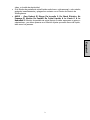 46
46
-
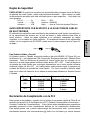 47
47
-
 48
48
-
 49
49
-
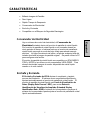 50
50
-
 51
51
-
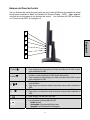 52
52
-
 53
53
-
 54
54
-
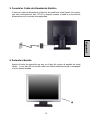 55
55
-
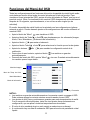 56
56
-
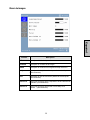 57
57
-
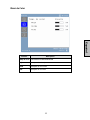 58
58
-
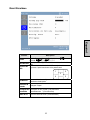 59
59
-
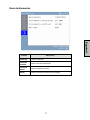 60
60
-
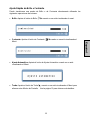 61
61
-
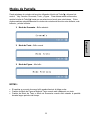 62
62
-
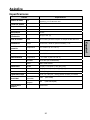 63
63
-
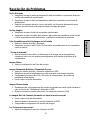 64
64
-
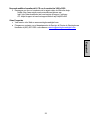 65
65
-
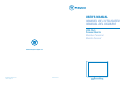 66
66
Westinghouse L2046NV - 20.1" LCD Monitor Manuel utilisateur
- Catégorie
- Téléviseurs
- Taper
- Manuel utilisateur
- Ce manuel convient également à
dans d''autres langues
Documents connexes
-
Westinghouse L1928NV Manuel utilisateur
-
Westinghouse LCM-22W3 Manuel utilisateur
-
Westinghouse Flat Panel Television LTV-19w6 Manuel utilisateur
-
Westinghouse LVM-47w1 Manuel utilisateur
-
Westinghouse LVM-47w1 Manuel utilisateur
-
Westinghouse L2410NM - 24" LCD Monitor Manuel utilisateur
-
Westinghouse TX-42F430S Manuel utilisateur